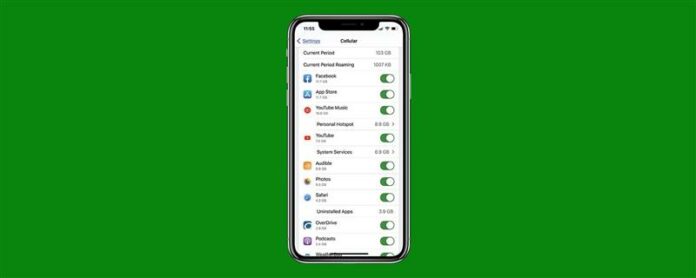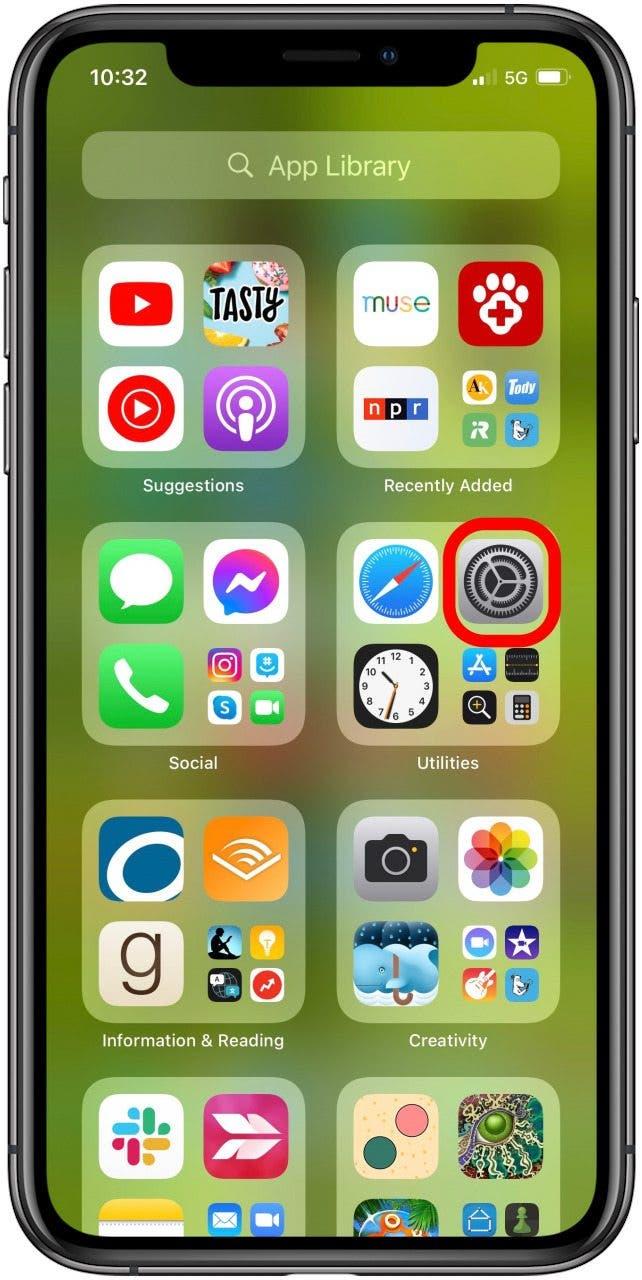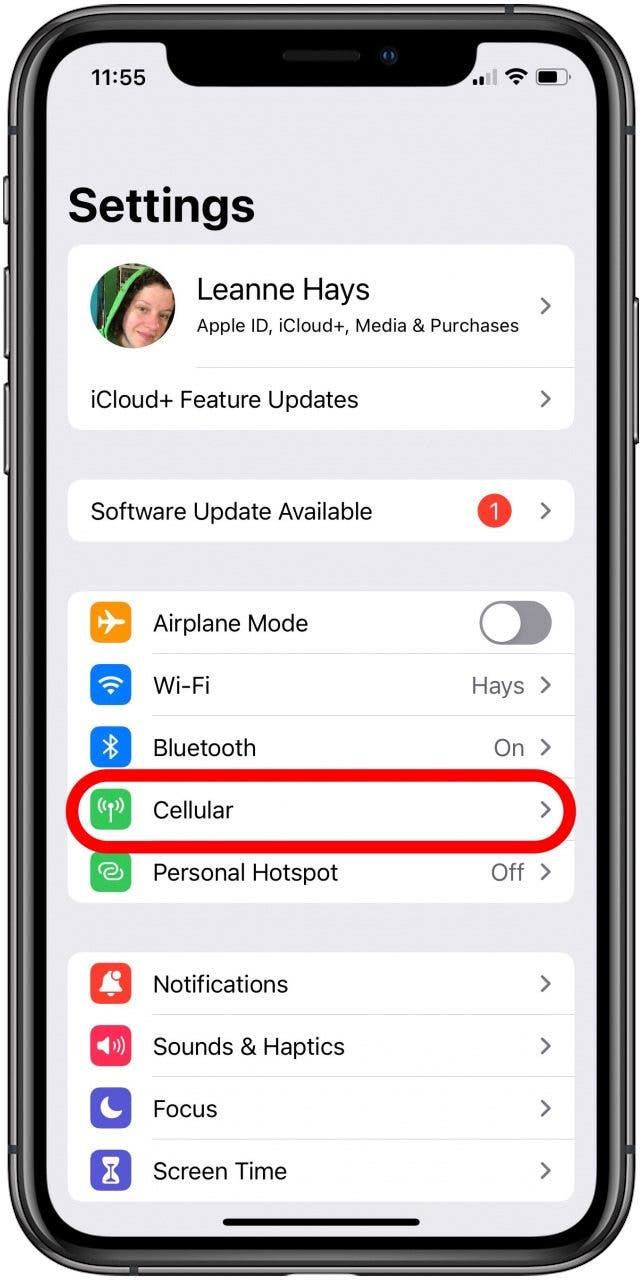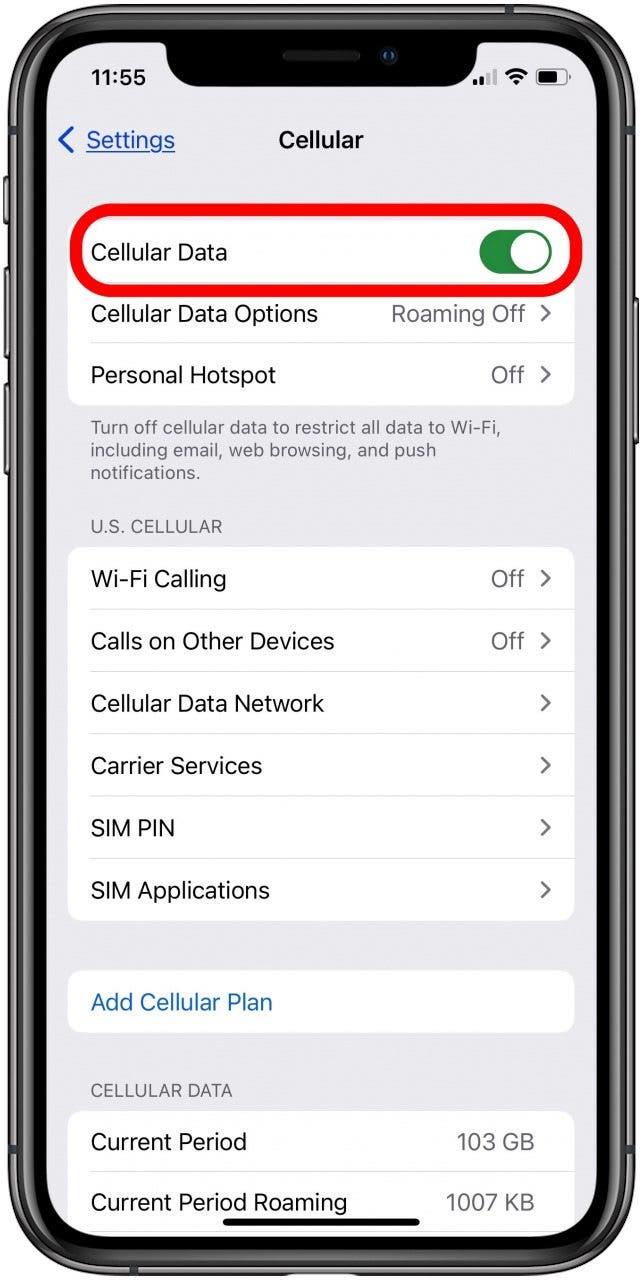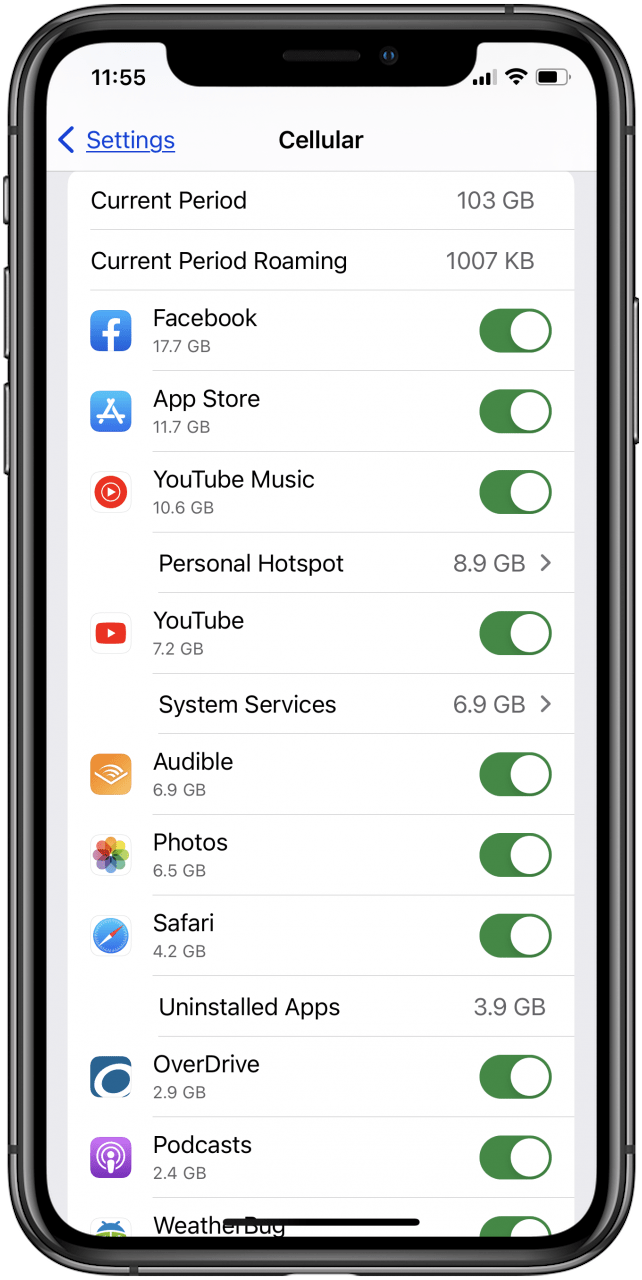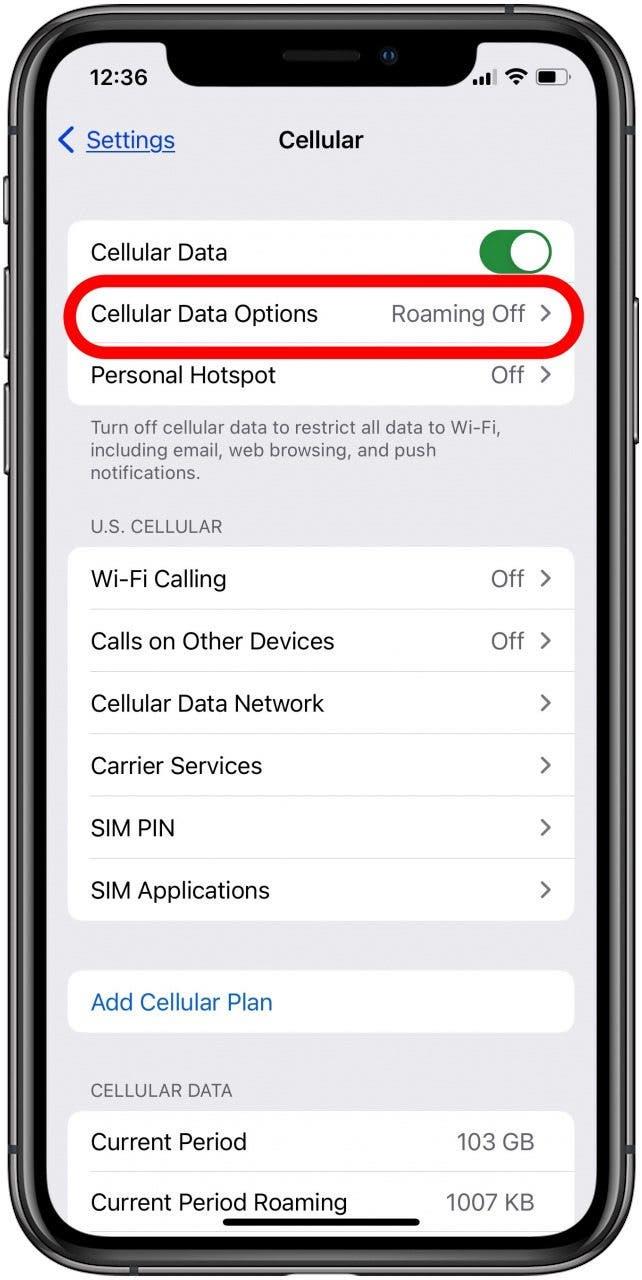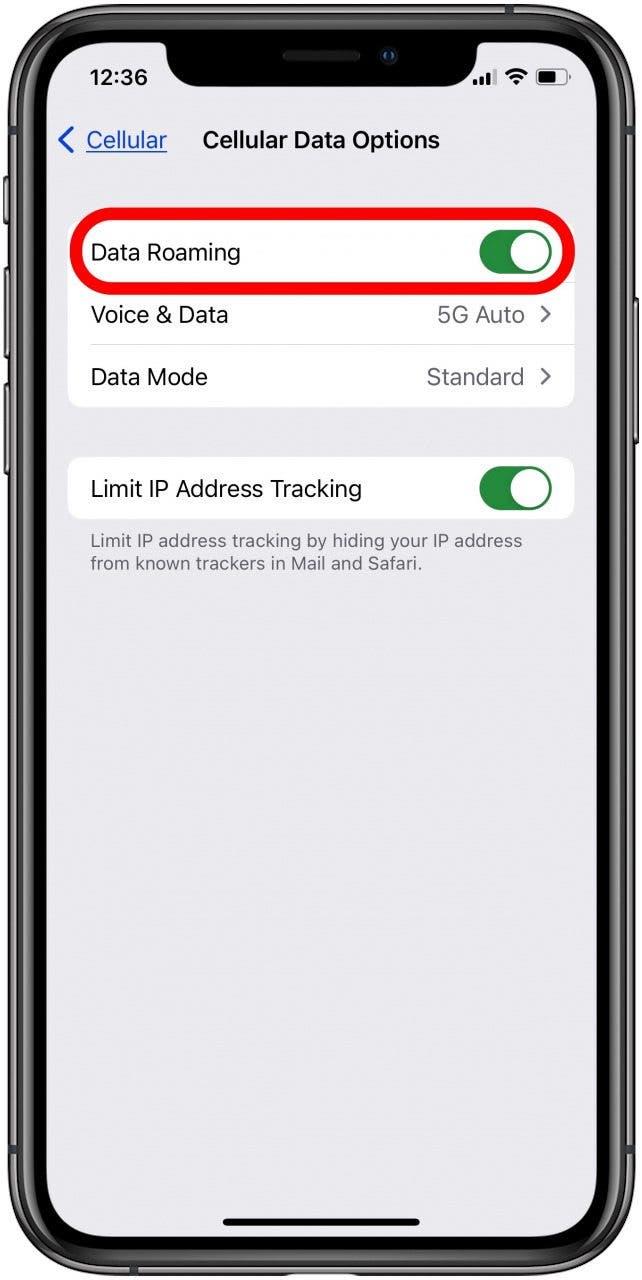Etkö näe palvelua tai etsintää iPhonesta tai iPadista? Jos on, kysyt todennäköisesti: ”Kuinka voin korjata solutietoni?” Olipa sinulla Verizon, Yhdysvaltain matkapuhelin, T-Mobile, AT&T tai muu matkapuhelin, olemme täällä auttamassa tietoyhteesi korjaamiseksi iPhonessa.
Miksi tietoni eivät toimi iPhonessa?
Miksi iPhone -matkapuhelintietosi ei toimi, ja miten saat matkapuhelintietosi toimimaan uudelleen? Tässä on seitsemän tapaa korjata solutiedot Ongelmia on iPhone. Jos sinulla on iPhone, joka ei ole yhteydessä WI- Fi Ongelma, se on erillinen asia. Lisää hienoja iPhonen vianetsintäartikkeleita, tutustu ilmaiseen päivän kärki .
Hypätä:
- Maksa puhelinlasku
- sammuta lentokonetila
- Tarkista solujen peittoalue
- Suorita solutiedot
- Käynnistä iPhone
- poista SIM -kortti
- iPhone -päivitys (iOS päivitys)
- Reset Network -asetukset
- operaattorin asetusten päivitys
- Ota yhteyttä Apple Support
- Varmuuskopio, tehdasasetukset ja palautus
Maksa puhelinlasku!
Tämä kuulostaa typerältä, mutta se on ensimmäinen tarkistettava asia. Vietin kerran aamun juoksemalla asioita ja ihmettelin: ”Miksi LTE ei toimi?!” Noin lounasaikaan tajusin vihdoin, että olin unohtanut maksaa puhelinlaskun. Ongelma ratkaistu!
Tarkista myös matkapuhelinpalveluntarjoajalta varmistaaksesi, että iPhone on ilmoittautunut oikeaan datasuunnitelmaan. Olet ehkä käyttänyt tietojasi kuukauden ajan!
Sammuta lentokonetila
Jos iPhone ei ole kytketty Wi-Fi: hen ja lentokonetila on kytketty päälle, et voi käyttää iPhonen tietoyhteyttä. Varmistaaksesi, että lentokonetila on pois päältä:
- Avaa iPhonen ohjauskeskus .
- Jos lentokonekuvake on oranssi ja näet näytön yläosassa oleva lentokonekuvake, lentokonetila on päällä.
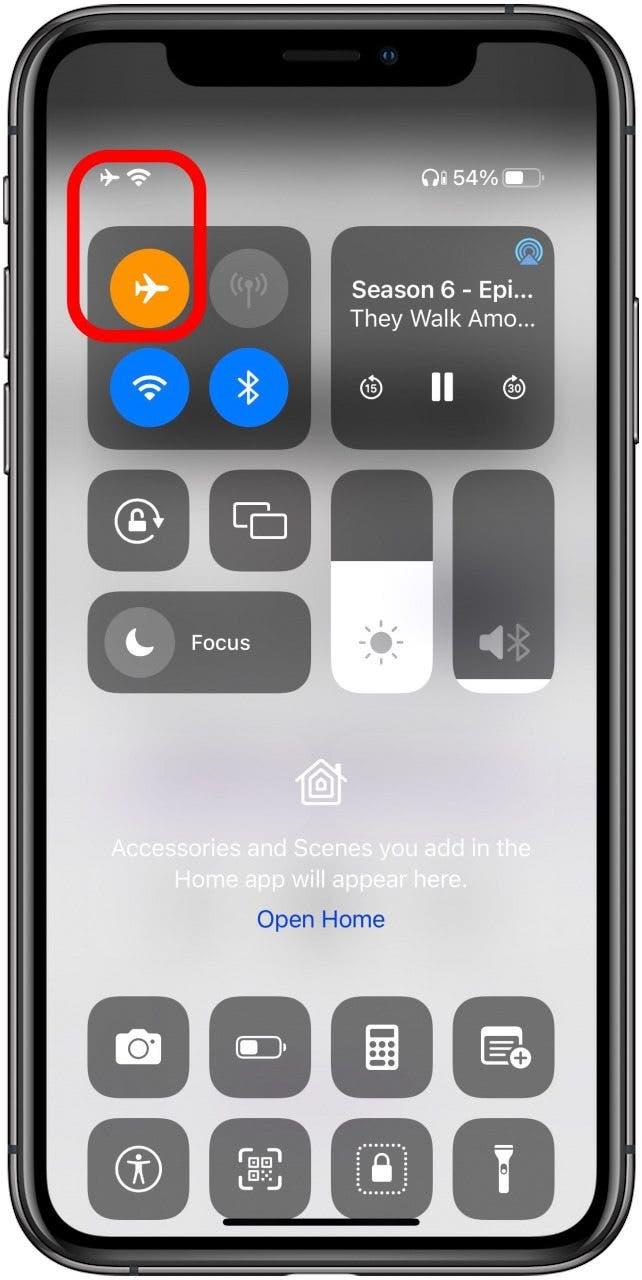
- Napauta lentokonetila -kuvaketta sammuttaaksesi sen; Se muuttuu harmaaksi.
Tarkista solujen kattavuusalue ja tarkista solujen katkokset
Jos olet solujen peittoalueen ulkopuolella, se on tietyllä tavalla, sinulla ei ole datayhteyttä. Voit tarkistaa matkapuhelimen kattavuusalueesi iPhonessa katso näytön yläosassa olevan tilapalkin kuvakkeita.
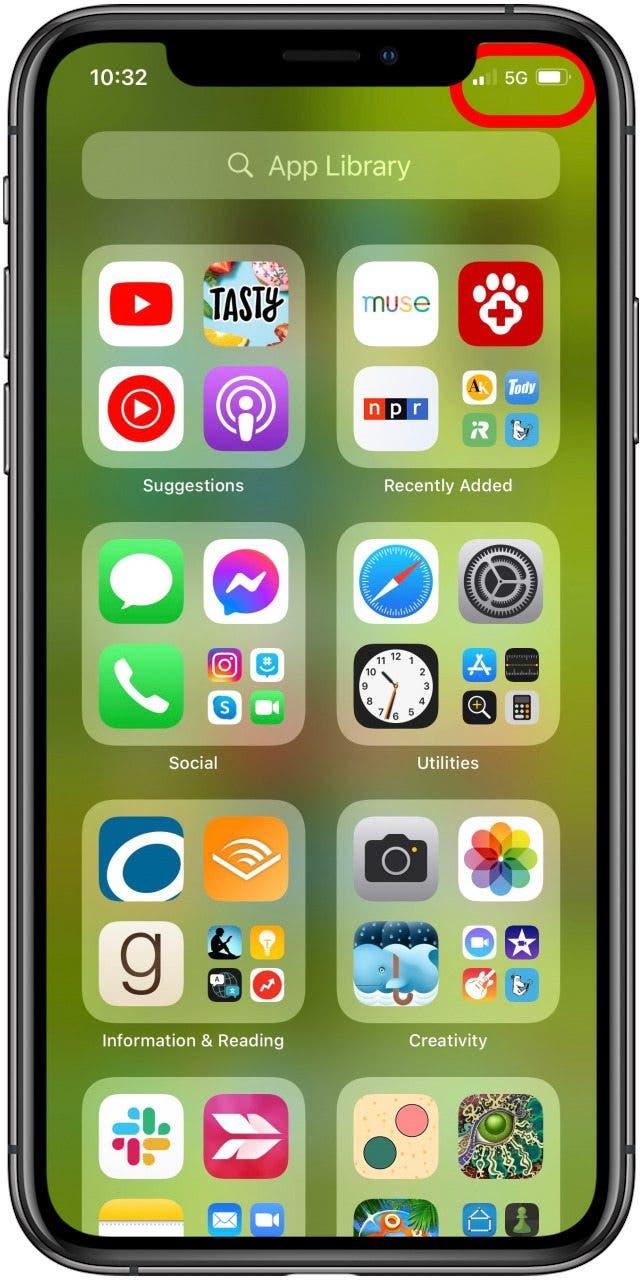
Jos sinulla on iPhone 12 -mallia tai myöhemmin ja yhteensopiva operaattori, saatat nähdä 5G -symbolin, joka edustaa myös operaattorin verkon saatavuutta ja kyseisen verkon nopeutta. Käyttäjät, joilla on vanhemmat iPhones, saattavat nähdä myös 3G tai 4G, 5G: n edeltäjät. Jos Wi-Fi on kytketty pois päältä tai olet ulkopuolella, saatat nähdä LTE: n Wi-Fi-kuvakkeen sijasta. Tämä tarkoittaa, että matkapuhelinoperaattorin verkko on saatavana, ja voit muodostaa yhteyden Internetiin tietojen avulla. Näetkö LTE: n vai ei, näet tilapalkissasi neljä palkkia, jotka edustavat soluyhteysvoimaa. Jos kaikki palkit ovat täynnä valkoisia, sinulla on erittäin vahva yhteys. Jos vain yksi palkki on valkoinen, Internet on erittäin hidas, jos se toimii ollenkaan. Jos mikään palkki ei ole valkoisia, sinulla ei ole ollenkaan datayhteyttä.
Jos mobiiliverkkosi ei ole käytettävissä ja matkapuhelintiedot eivät toimi, lainaa jonkun toisen puhelinta ja soita matkapuhelinpalveluntarjoaja , tai siirry heidän verkkosivuillaan. Voi olla, että palvelupiste on niiden päässä, ja sinun on odotettava verkon ylläpitoa ja korjauksia käyttääksesi matkapuhelintietojasi uudelleen.
kytke solutiedot päälle
Jos sinulla on korostettu yksi tai useampi palkki, sinulla pitäisi olla tietoyhteys. Nyt sinun on tarkistettava, että solutietosi ovat päällä. Jos solutiedot ovat pois päältä ja eivät käynnisty, ohita tämä vaihe. Jos se on päällä, mutta ei silti toimi, vieritä alas samalla matkapuhelinsivulla ja varmista, että kaikki mahdolliset sovellukset kytketään päälle, jotta he voivat käyttää matkapuhelintietojasi. Näin otetaan käyttöön matkapuhelintiedot iPhonessa:
- Avaa asetukset -sovellus .

- Napauta solu .

- Varmista, että solutiedot on kytketty päälle.

- Varmista, että sovellukset, joihin haluat käyttää solutietoja, on kytketty.

HUOMAUTUS: Jos olet kansainvälisesti matkustaminen , noudata näitä vaiheita varmistaaksesi, että iPhone on asetettu tietovierailulle:
- asetussovelluksen avaaminen .
- Napauta solu .
- Napauta solutietovaihtoehdot .

- Vaihda data verkkovierailu .

Käynnistä iPhone uudelleen
Jos sinulla ei vieläkään ole palvelua, seuraava askel on iPhone uudelleenkäynnistys. Tässä on kuinka käynnistää iPhone ; Se on nopeaa ja helppoa! Kun iPhone käynnistyy uudelleen, tarkista solutietoasetukset uudelleen, testaa sitten nähdäksesi, toimivatko matkapuhelintiedot.
iPhone Update (iOS Update)
iPhone -matkapuhelintiedot eivät vieläkään toimi? Saatat nähdä viestin, kuten ”Päivitys tarvitaan solutietojen käyttämiseen”, mikä tarkoittaa, että tarvitset iPhone-päivitys . Näin tehdään iOS-päivitys .
Lisäksi, jos haluat kokeilla uusia iOS-ominaisuuksia yleisön edessä, harkitse liittymistä Apple Beta -ohjelma .
Poista SIM -kortti
Seuraavaksi sinun tulee poistaa SIM -kortti iPhonesta ja tarkistaa, onko se lokeron väärä koko vai vaurioitunut. Jos SIM -kortti on vaurioitunut, ota yhteyttä matkapuhelinoperaattoriisi saadaksesi uuden. Jos SIM -korttisi tuli vanhasta iPhonesta tai iPadista, tarkista matkapuhelinoperaattorilta varmistaaksesi, että se on yhteensopiva. Tässä on kuinka poistaa SIM-kortti iPhonesta SIM -kortin poistotyökalu tai PaperClip.
Nollaa verkkoasetukset iPhonessa
Jos edelliset vaiheet eivät korjanneet datayhteyttäsi, nollaa verkkoasetukset ja Käynnistä laite uudelleen uudelleen. Mitä Reset Network -asetukset tekevät? Verkko-asetusten nollaaminen nollaa Wi-Fi-verkkojen ja salasanojen, solujen asetukset, VPN- ja APN-asetukset ja korjaa usein verkon häiriöt. Tämä vaihe poistaa Wi-Fi-muistin, joten muista salasanasi kätevä uudelleen.
Päivitä operaattorin asetukset
Jos iPhone ei ole yhteydessä matkapuhelinverkkoosi niin kuin sen pitäisi, saatat joutua päivittämään operaattorin asetukset. Näin tehdään operaattorin asetusten päivitys iPhonessa .
Ota yhteyttä Apple -tukeen
Jos mikään näistä vianetsintävaiheista ei ole toiminut, Ota yhteyttä Apple -tukeen saadaksesi lisäapua.
varmuuskopio, tehdas nollaus ja palauta iPhone
Jos Apple -tuki ei pystynyt auttamaan sinua, tämä on lopullinen mahdollinen korjaus. Tämä on kaikkein aikaa vievä vianetsintävaihtoehdoista, koska sinun on ensin varmuuskopioitava laite tai menetät kaikki tietosi, kun tehdas palautat iPhonen. Näin varmuuskopioida iPhone iCloudille ja miten Varmuuskopioi iPhone tietokoneelle .
Kun olet varmuuskopioinut laitteen, tässä on miten iPhone palauttaa tehdas . Kun kaikki on palautettu, tarkista solutietosi uudelleen. Toivottavasti tämä oli viimeinen oja, joka korjasi ongelman.